 Créer des bordures
Créer des bordures
|
Outil |
Trousse/palette |
|
Bordure
|
Paysage |
L'outil Bordure peut être utilisé pour créer une variété d'objets, y compris des bordures, des bordures de route, des bordures de surfaces pavées et même des margelles autour d'une piscine. Elles peuvent être isolées ou associés à une surface plantée ou pavée. Les bordures peuvent être utilisées pour définir des altitudes en tant que modeleurs de site. Les objets connexes, tels que les surfaces pavées, peuvent être alignés sur la bordure ou drapés sur le modèle de terrain modifié.

|
Mode |
Description |
|
Confirmer
|
Sélectionnez ce mode pour exécuter l’action du mode Sélection associée ou Sélection individuelle. |
|
Style de bordure |
Cliquez pour sélectionner un style de bordure. Double-cliquez sur une ressource pour l’activer. |
|
Sélection associée
|
Sélectionnez ce mode pour associer la bordure aux bords d'une ou plusieurs surfaces pavées ou plantées sélectionnées (voir Placer de bordures sur la base des bords sélectionnés). |
|
Sélection individuelle
|
Sélectionnez ce mode pour suivre les bords des surfaces pavées, des surfaces plantées, des murs ou des polylignes sélectionnés afin de définir le chemin de la bordure, sans associer la bordure à aucun des objets sélectionnés (voir Placer de bordures sur la base des bords sélectionnés). |
|
Sommet
|
Sélectionnez ce mode pour dessiner une bordure à l’aide des options sélectionnées pour les polylignes et des préférences actuelles (voir Dessiner des bordures manuellement). |
|
Tout sélectionner
|
Pour les modes Sélection, cliquez pour sélectionner tous les bords des objets sélectionnés. Les modes Tout sélectionner et Sélectionner un bord individuel peuvent être combinés. Par exemple, pour sélectionner la majorité des bords d'un objet, mais pas tous, commencez par utiliser le mode Tout sélectionner, et activez ensuite le mode Sélectionner un bord individuel pour désélectionner les bords superflus. |
|
Sélectionner un bord individuel
|
Pour les modes Sélection, sélectionnez ce mode pour sélectionner ou désélectionner les bords d'un objet en cliquant dessus. |
|
Modes pour la création de la polyligne |
Pour le mode Sommet, sélectionnez la méthode de dessin que vous souhaitez utiliser pour la polyligne de base de la bordure (voir Dessiner une polyligne). |
|
Préférences
|
Cliquez pour ouvrir la boîte de dialogue « Préférences bordure » et définir les préférences par défaut (voir Préférences bordure). |
Principes généraux et conseils pour la création de bordures
Lorsque vous créez une bordure, la première décision à prendre est de savoir si vous avez besoin d'une bordure simple ou composée.
La bordure simple, utilisée habituellement le long des routes, consiste en une simple extrusion ou en une série de symboles insérés selon de leur rayon (différents symboles sont utilisés en fonction du rayon de chaque section mais ensemble, ils forment une seule bordure). Les bordures simples peuvent être utilisées aussi pour représenter des bordures telles que des margelles de piscine, avec un rayon défini pour le placement des pierres.
Les bordures composées couvrent la plupart des autres situations, notamment les usages décoratifs. Les bordures peuvent être composées d'une ou plusieurs rangées. Utilisez le même symbole pour chaque rangée ou un mélange de symboles.
Les bordures simples peuvent être entièrement constituées d'extrusions, de symboles 3D ou d'une combinaison des deux. Souvent, un symbole est utilisé pour la partie visible de la bordure simple, mais la fondation, le calage et le tracé sont créés à l'aide d'extrusions. Les extrusions sont essentiellement des extrusions le long du chemin basé sur les formes du profil. Elles suivront la forme que prend le chemin de la bordure.

Le style de bordure à gauche est composé uniquement d'une extrusion, et les deux styles de bordure à droite sont composés d'extrusions pour la base et le socle, et de symboles pour la partie supérieure visible
L'utilisation de symboles dans le cadre d'une bordure simple permet d'établir des tableaux détaillés et de déterminer les quantités à acheter. Cependant, l'utilisation de bordures composées uniquement d'extrusions permet un flux de travail plus souple et plus simple, si ce niveau de détail n'est pas nécessaire.
Les coins peuvent être définis pour le style de bordure. Vous pouvez spécifier différents symboles ou coupes en fonction de l'angle du coin. Une fois la bordure dessinée, chaque option de coin peut alors être remplacée ou ajustée individuellement. Des éléments insérés, tels que des bordures abaissées, peuvent également être ajoutés à la bordure, au cas par cas. Une bordure peut avoir autant de coins et d’éléments insérés différents que nécessaire.
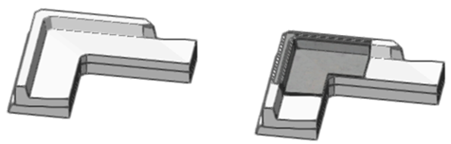
Cette bordure avec caniveau est entièrement composée d'extrusions. À gauche, l'onglet par défaut est utilisé, et à droite, un symbole a été appliqué.
Le point d'insertion des bordures se situe toujours au sommet de l'objet et sont réglés au niveau du sol. Cela permet d'intégrer l'ensemble de la bordure dans le modèle de terrain. Pour élever le composant principal au-dessus de la surface, utilisez un décalage vertical. Cela vous permet de contrôler entièrement la partie de la bordure qui doit dépasser du sol existant.
Une bordure peut contenir trois modeleurs de terrain, un modeleur inférieur, un modeleur pour le bord avant et un modeleur pour le bord arrière. Il n'est pas possible d'avoir des modeleurs de bord sans modeleur inférieur. Tous les modeleurs sont placés sur le composant principal. Le composant principal est par défaut le symbole 3D s'il est défini, ou l'extrusion coupant le point d'insertion. Cela peut toutefois être modifié (voir Préférences bordure : catégorie « Extrusions de chemin »). Les modeleurs suivent la bordure, mais les altitudes des modeleurs de bord peuvent être modifiées. Si une bordure est associée à un objet, seul le bord extérieur sera modifiable. Si la bordure est placée à l'intérieur du périmètre original de l'objet, le modeleur inférieur sera ignoré. La bordure reprendra le modeleur de l'objet associé. Si la bordure est placée à l'extérieur de l'objet, le modeleur inférieur sera toujours actif.
Lorsque vous dessinez une bordure, l'outil crée d'abord des objets individuels entre chaque sommet, puis relie automatiquement les pièces en une seule bordure. Cela permet d'éviter les problèmes d'extrusion dans les coins, mais cela signifie également que lorsque vous dessinez le chemin de la bordure, vous devez placer un sommet à chaque changement de direction le long d'une courbe. Les sommets de type Bézier et Cubique ne sont pas adaptés aux bordures simples.








